1、第一步,打开Axure RP 8软件,在元件库中找到“文本框”,拖两个到画布上,如下图所示:

2、第二步,再在文本框下方添加两个按钮,分别为随机数、绝对值,并给文本框和按钮添加名称,如下图所示:
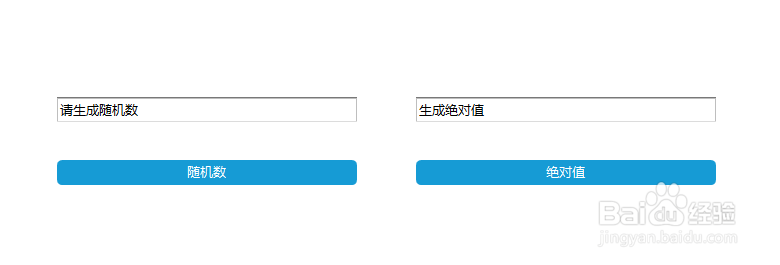
3、第三步,选中“随机数”按钮,添加动作“设置文本”,选中随机数文本框,插入随机数函数,如下图所示:

4、第四步,插入随机数函数后,勾选随机数输入框,如下图所示:

5、第五步,选中“绝对值”按钮,添加鼠标单击时用例,并打开插入变量或函数窗口,如下图所示:

6、第六步,插入绝对值函数,确定后勾选绝对值文本框,如下图所示:

7、第七步,预览该静态模型界面,并点击“随机数”和“绝对值”按钮查看两个输入框的效果,如下图所示:
